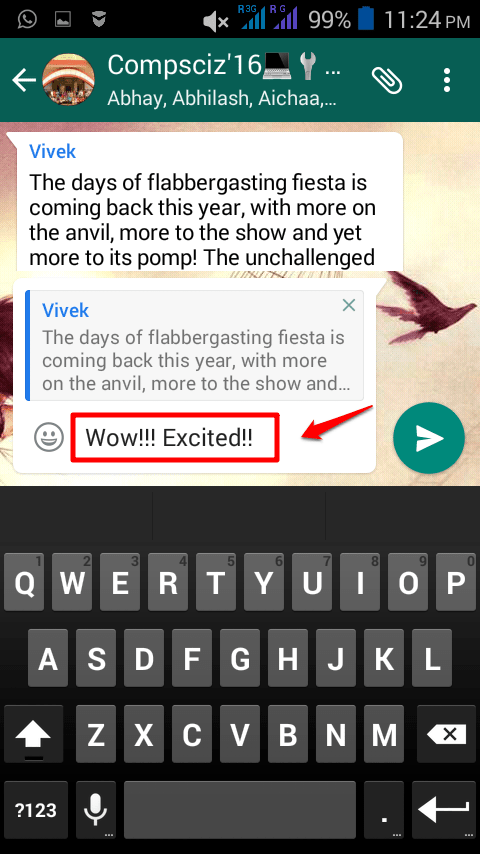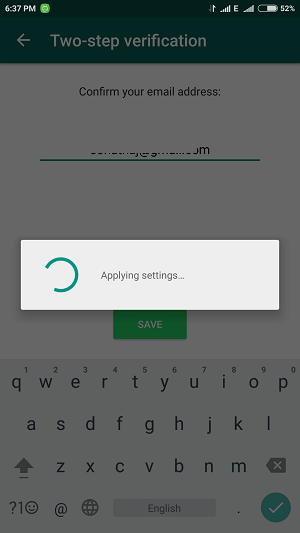- Veraltete oder Kompatibilitätsprobleme können dazu führen, dass der Videoanruf bei der Verwendung von WhatsApp auf einem PC nicht funktioniert.
- Eine weitere häufige Ursache für dieses Problem ist eine instabile Internetverbindung.
- Es ist wichtig, dem WhatsApp-Web oder der WhatsApp-App die Erlaubnis zu erteilen, die Kamera- und Mikrofonfunktionen auf Ihrem Computer zu verwenden.

- Integriertes VPN für sicheres Surfen
- Adblocker-Modus integriert, um Seiten schneller zu laden
- Inklusive WhatsApp, Facebook Messenger und Telegram
- Anpassbare Benutzeroberfläche mit Dark Mode
- Batteriesparmodus, Einheitenumrechner, Schnappschuss-Tool, News-Outlet, geräteübergreifende Synchronisierung und mehr
- Opera herunterladen
Eine Reihe von Windows-Benutzern hat eine Reihe von Fragen gestellt, z. B.: Kann ich einen WhatsApp-Videoanruf tätigen? unter Windows 10/11, ist WhatsApp für Windows 10/11 verfügbar, wie installiere ich WhatsApp auf meinem PC und so weiter her.
Whatsapp ist ein beliebter Instant-Messaging-Client für Smartphones. Aufgrund der enormen Popularität von WhatsApp hat die Anwendung ihren Weg von Smartphones zu Windows 10/11-PCs gefunden.
Was auch immer Ihre Bedenken hinsichtlich der Verwendung und Erkundung des WhatsApp-Messengers auf Ihrem PC sind, machen Sie sich keine Sorgen, wir haben die Fragen der Benutzer gesammelt und hoffentlich werden Ihre in diesem Artikel beantwortet.
Kann ich WhatsApp unter Windows 10/11 verwenden?
Die offizielle WhatsApp-App ist endlich für den Windows-Desktop verfügbar, was bedeutet, dass Benutzer von Windows 10/11 jetzt WhatsApp auf dem Windows-Desktop verwenden können, ohne einen Webbrowser öffnen zu müssen.
Während WhatsApp für Windows 10/11-Desktop eine hervorragende Nachricht für Milliarden von PC-Benutzern da draußen ist, ist die Tatsache, dass WhatsApp für Windows-Desktop nichts anderes als eine verbesserte Version von WhatsApp Web ist.
Obwohl das Desktop-Programm WhatsApp für Windows schnell und reaktionsschnell ist, brauchen Sie es im Gegensatz zu WhatsApp für Web immer noch um eine aktive Internetverbindung für Ihren PC zu haben, um Nachrichten/Fotos/Videos/Audios auf Ihrem Windows zu senden und zu empfangen Schreibtisch.
Wie bekomme ich die WhatsApp-App unter Windows 10?
Es ist wichtig zu beachten, dass WhatsApp ursprünglich nur für 64-Bit- oder x64-Windows verfügbar war. Zum Glück hat das Team hinter WhatsApp vor einigen Monaten Installer für 32-Bit und 64-Bit veröffentlicht.
Um die WhatsApp-App unter Windows 10 zu erhalten, können Sie jetzt WhatsApp Desktop sowohl auf 32-Bit- als auch auf 64-Bit-Windows-Betriebssystemen installieren. Führen Sie die folgenden Schritte aus, um die WhatsApp-Anwendung zu installieren:
- Besuch die Seite der WhatsApp Website und klicken Sie auf die Download für die Windows-Schaltfläche, um die Setup-Datei herunterzuladen.
- Doppelklicken Sie auf die Installationsdatei, um sie zu installieren.
- Starten Sie nach der Installation WhatsApp auf Ihrem PC, um den folgenden Bildschirm mit a anzuzeigen QR-Code.

- Starten Sie die WhatsApp-App auf Ihrem Telefon und stellen Sie sicher, dass Ihr Smartphone mit dem Internet verbunden ist.
- Klopfen Einstellungen (iPhone) oder Menü (Windows Phone & Android), klopfen Verknüpfte Geräte und tippen Sie dann auf Schaltfläche „Gerät verknüpfen“. um den QR-Code-Scanner zu öffnen.

- Scannen Sie mit Ihrem Smartphone den QR-Code, der auf Ihrem Windows 10/11-Computer angezeigt wird, und klicken Sie dann auf OK habe es, oder eine ähnliche Schaltfläche, um den Scan zu bestätigen.
Die WhatsApp-App auf Ihrem Telefon sendet die gescannten Informationen an WhatsApp-Server, und Ihr WhatsApp-Programm auf dem Windows 10-Desktop sollte jetzt Ihre letzten Nachrichten anzeigen. Das ist es!
Bietet WhatsApp Web Videoanrufe?
Experten-Tipp: Einige PC-Probleme sind schwer zu lösen, insbesondere wenn es um beschädigte Repositories oder fehlende Windows-Dateien geht. Wenn Sie Probleme haben, einen Fehler zu beheben, ist Ihr System möglicherweise teilweise defekt. Wir empfehlen die Installation von Restoro, einem Tool, das Ihren Computer scannt und den Fehler identifiziert.
Klick hier herunterzuladen und mit der Reparatur zu beginnen.
Eine einfache und klare Antwort darauf lautet: Ja, WhatsApp ermöglicht es Ihnen, Ende-zu-Ende-verschlüsselte Videos zu erstellen und rufe es mit einem beliebigen Webbrowser deiner Wahl an, sei es Opera, Google Chrome und einige andere funktionsfähige Webbrowser, die wir empfehlen.
Wie kann ich den WhatsApp-Videoanruf auf dem PC aktivieren?
Wie kann ich von WhatsApp Web aus einen WhatsApp-Anruf tätigen?
- Drücken Sie die Fenster Taste, suchen Sie nach Ihrem Browser und starten Sie ihn.
- Melden Sie sich bei Ihrem WhatsApp Web an, indem Sie den QR-Code scannen.

- Öffne das Einzelgespräch des Kontakts, mit dem Sie einen Videoanruf tätigen möchten.

- Klick auf das Symbol für Videoanruf, und das ist es!
Um einen Videoanruf mit WhatsApp Web unter Windows 10/11 zu tätigen, empfehlen wir die Verwendung vonOpera-Browser da es mit einer integrierten WhatsApp-App-Funktion ausgestattet ist. Es ist einfach zu bedienen und bietet die meisten Anpassungsoptionen.
Außerdem bietet es Zugriff auf mehrere andere Messenger-Plattformen, die Sie bei der Verwendung nutzen können. Es spart also Aufwand und Zeit.
- 5 Möglichkeiten, eine Zip-Datei zu reparieren, wenn sie nach dem Download beschädigt ist
- Windows 11-Updates werden angeblich schneller installiert
- Das Problem mit dem Windows 11-Startmenü erhält eine offizielle Problemumgehung
- 5 Möglichkeiten, die langsame Download-Geschwindigkeit von Opera zu beheben und schneller zu machen
- 3 einfache Möglichkeiten, Browser-Hijacker dauerhaft zu entfernen
Wie kann ich WhatsApp-Anrufe von der WhatsApp-App tätigen?
- Starten Sie Ihre WhatsApp-Anwendung von Ihrem Desktop aus.

- (Da Sie Ihr WhatsApp-Konto mit Ihrem PC verknüpft haben) Ihr WhatsApp-Konto wird sofort auf dem Bildschirm geöffnet.
- Öffnen Sie nun einen Chat und Klicken Sie auf den Sprachanruf Symbol bzw das Symbol für Videoanrufe in der oberen rechten Ecke, um den Kontakt durchzurufen.

Wenn Sie die Schritte zum Aktivieren von WhatsApp auf Ihrem Computer befolgt haben, befolgen Sie diese Schritte, um Ihre Anrufe einfach zu tätigen.
Wie zeichne ich einen Videoanruf unter Windows 10/11 auf?
- Drücken Sie die Fenster Schlüssel u G, um die Box der Spielleiste zu öffnen.
- Alles, was Sie jetzt tun müssen, um mit der Aufzeichnung Ihres Bildschirms zu beginnen, ist, die Aufnahmetaste zu drücken, und sie wird gestartet.

- Drücken Sie die Taste erneut, wenn Sie die Aufnahme stoppen möchten. Sie können auch eine Tastenkombination verwenden Windows-Taste + Alt + R um die Aufnahme zu starten und zu stoppen.
Das Spielleiste ist Microsofts Symbolleiste für Gamer, um Screenshots und Videoclips direkt aus ihren Spielen aufzunehmen. Obwohl diese Funktion für Spiele gedacht ist, können Sie sie auch für normale Arbeiten wie die WhatsApp-Anrufaufzeichnung verwenden.
Es gibt auch eine Einstellungsschaltfläche, mit der Sie die Länge Ihrer Aufnahme begrenzen können, sodass Sie sich keine Gedanken über das Auffüllen Ihres Festplattenspeichers machen müssen.
Whatsapp-Desktop-Videoanruf funktioniert nicht: häufige Ursachen und wie man es behebt
Haben Sie versucht, einen Anruf über Ihre WhatsApp-Desktop-App zu tätigen, aber es kommt nicht durch? Sehen Sie sich diese häufigen Ursachen und Lösungen an.
- Probleme mit der Internetverbindung: Stellen Sie sicher, dass Ihr Computer und Ihr Telefon mit dem Internet verbunden sind und Sie über eine starke Internetverbindung verfügen.
- Aktualisieren Sie WhatsApp auf die neueste verfügbare Version, da veraltetes WhatsApp dieses Problem ebenfalls verursachen kann.
- Stellen Sie sicher, dass Ihr Gerät Desktop-Anrufe unterstützt. Desktop-Anrufe sind unter Windows 10 64-Bit-Version 1903 und neuer und macOS 10.13 und neuer verfügbar.
- Stellen Sie sicher, dass Mikrofon, Kamera und Lautsprecher aktiv angeschlossen sind.
- Beheben Sie Probleme mit Ihrem Mikrofon und Ihren Lautsprechern über die Soundeinstellungen Ihres Computers.
- Verwenden Sie ein Headset für die beste Audioqualität. Die Verwendung separater externer Mikrofon- und Lautsprechergeräte kann Echos verursachen.
- Stellen Sie sicher, dass Sie WhatsApp die Erlaubnis erteilt haben, auf Ihr Mikrofon und Ihre Kamera zuzugreifen.
Die oben genannten Auflösungen könnten beheben, dass WhatsApp-Videoanrufe für viele Benutzer nicht funktionieren. Wenn jedoch weitere Korrekturen erforderlich sind, sehen Sie sich unseren Leitfaden an WhatsApp-Videoanrufe auf PC Windows 10/11 funktionieren nicht im Internet.
Außerdem können Sie nachlesen, wie Sie die Nutzung des Opera-Browsers für sich maximieren können Whatsapp Web-Videoanruf 2022.
Weiter WhatsApp-Probleme unter Windows 10/11 beheben, können Sie hier unsere ausführliche Anleitung zur Fehlerbehebung lesen.
 Haben Sie immer noch Probleme?Beheben Sie sie mit diesem Tool:
Haben Sie immer noch Probleme?Beheben Sie sie mit diesem Tool:
- Laden Sie dieses PC-Reparatur-Tool herunter auf TrustPilot.com mit „Großartig“ bewertet (Download beginnt auf dieser Seite).
- Klicken Scan starten um Windows-Probleme zu finden, die PC-Probleme verursachen könnten.
- Klicken Alles reparieren um Probleme mit patentierten Technologien zu beheben (Exklusiver Rabatt für unsere Leser).
Restoro wurde heruntergeladen von 0 Leser in diesem Monat.